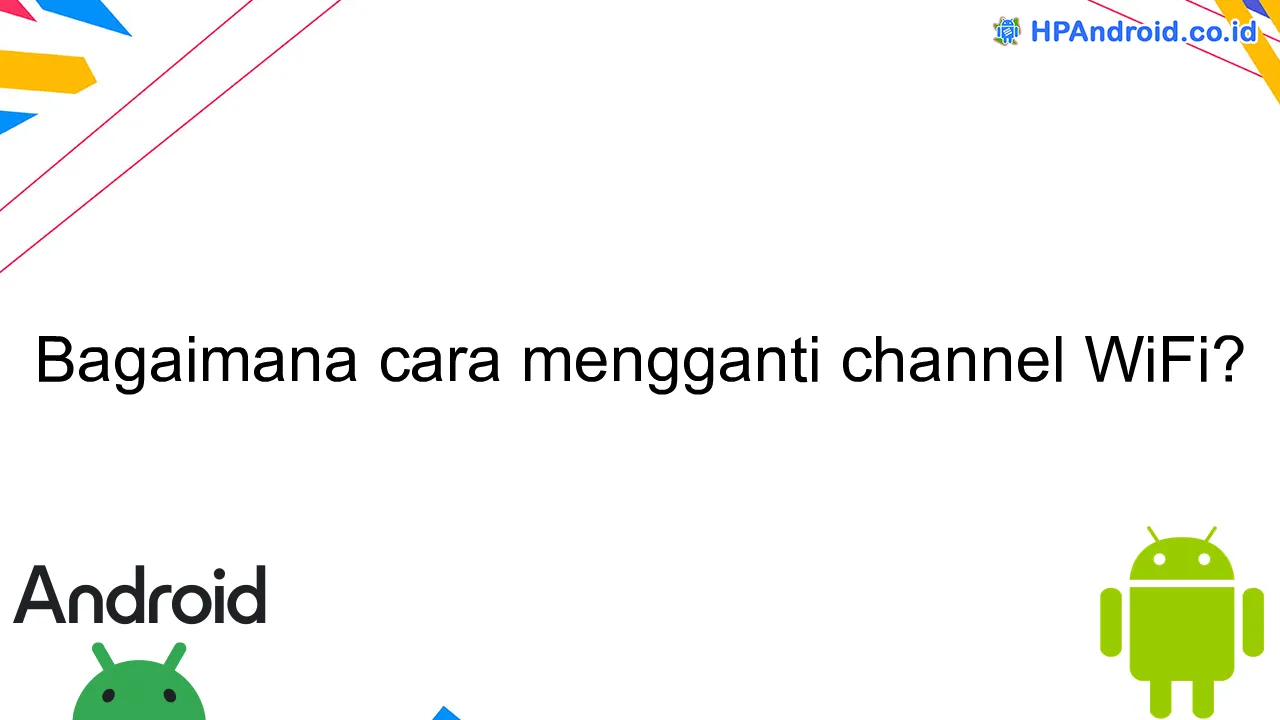Apakah Anda ingin mengganti channel WiFi untuk meningkatkan kualitas sinyal di rumah atau kantor Anda? Artikel ini akan memberikan panduan langkah demi langkah tentang cara mengganti channel WiFi dengan mudah. Dengan mengikuti langkah-langkah yang disajikan, Anda dapat memaksimalkan kecepatan dan kestabilan jaringan WiFi di lingkungan Anda.
Langkah-langkah mengganti channel pada router
Bagaimana cara mengganti channel WiFi? Merubah channel pada router WiFi bisa membantu meningkatkan kualitas sinyal dan menghindari gangguan dari jaringan WiFi yang lain di sekitar Anda. Berikut ini adalah langkah-langkah yang perlu Anda ikuti:
- Langkah pertama adalah membuka browser dan mengakses halaman pengaturan router. Untuk melakukan ini, Anda perlu memasukkan alamat IP router di bar URL browser. Umumnya alamat IP standar adalah 192.168.1.1 atau 192.168.0.1. Jika tidak tahu, Anda bisa mencari alamat IP default router pada buku petunjuk atau di situs web produsen router.
- Setelah berhasil masuk ke halaman pengaturan router, login menggunakan nama pengguna dan kata sandi. Jika belum pernah mengubahnya sebelumnya, coba gunakan “admin” sebagai nama pengguna dan kata sandi default. Namun, pastikan untuk mengubahnya menjadi kombinasi yang lebih aman untuk menjaga keamanan jaringan WiFi Anda.
- Cari opsi “Wireless” atau “WiFi” di panel navigasi halaman pengaturan router. Pilihan ini mungkin berbeda-beda tergantung pada merek dan model router yang Anda gunakan.
- Setelah menemukan opsi “Wireless” atau “WiFi”, cari opsi yang berkaitan dengan pengaturan channel atau channel selection. Pada beberapa router, opsi ini bisa disebut “Channel” atau “Wireless Channel”.
- Pilih channel yang ingin Anda gunakan. Untuk menentukan channel yang terbaik, Anda bisa menggunakan aplikasi atau software analisis WiFi untuk melihat channel yang paling padat dan channel yang jarang digunakan di sekitar Anda. Secara default, router biasanya menggunakan channel otomatis. Namun, dengan mengatur secara manual, Anda dapat menghindari gangguan yang disebabkan oleh banyaknya jaringan WiFi di sekitar Anda.
- Setelah memilih channel yang diinginkan, simpan pengaturan yang telah Anda ubah
- Terakhir, restart router Anda untuk menerapkan perubahan yang Anda lakukan. Hal ini akan membantu agar perubahan channel berlaku dengan benar.
Pemahaman AFH (Adaptive Frequency Hopping) dalam mengganti channel
Pada artikel ini, kita akan membahas mengenai pemahaman AFH (Adaptive Frequency Hopping) dalam mengganti channel pada WiFi. AFH adalah fitur yang ada pada beberapa router WiFi modern yang bertujuan untuk mengoptimalkan koneksi WiFi dan mengurangi gangguan.
AFH bekerja dengan cara secara otomatis mengganti channel WiFi yang digunakan. Hal ini terjadi karena adanya kemungkinan adanya gangguan dari perangkat lain yang menggunakan frekuensi yang sama. Dengan mengganti channel, router WiFi akan mencari frekuensi yang tidak digunakan oleh perangkat lain di sekitarnya.
Dalam mengganti channel WiFi, langkah pertama yang perlu dilakukan adalah membuka halaman pengaturan router WiFi. Setelah itu, cari opsi yang berkaitan dengan pengaturan channel. Pilih opsi untuk memindahkan router ke channel yang lebih baik atau otomatis.
Jika Anda menggunakan fitur otomatis, perangkat akan memilih channel yang paling optimal secara otomatis berdasarkan kondisi jaringan dan interferensi dari perangkat lain. Namun, jika Anda memilih untuk mengatur secara manual, Anda perlu memeriksa daftar channel yang tersedia dan memilih yang tersedia dengan sedikit atau tanpa interferensi.
Perlu diingat, dalam memilih channel WiFi, sebaiknya hindari channel yang berdekatan dengan perangkat lain seperti router tetangga sehingga dapat mengurangi gangguan dan mendapatkan koneksi yang lebih stabil.
Pentingnya Analisis Keadaan Lingkungan Sebelum Mengganti Channel WiFi
Saat ingin mengganti channel WiFi, penting untuk melakukan analisis keadaan lingkungan terlebih dahulu. Hal ini karena lingkungan sekitar dapat mempengaruhi kualitas sinyal WiFi yang dihasilkan.
Salah satu faktor penting yang perlu diperhatikan adalah kepadatan jaringan di sekitar. Jika terlalu banyak jaringan WiFi di sekitar Anda menggunakan channel yang sama, maka akan terjadi interferensi dan menyebabkan kualitas sinyal menjadi buruk. Oleh karena itu, penting untuk mencari tahu channel mana yang paling sedikit digunakan.
Selain itu, faktor fisik seperti dinding, perabotan, atau benda-benda lainnya juga dapat menghalangi penyebaran sinyal WiFi. Jika ada penghalang yang kuat, maka sinyal WiFi akan sulit menembusnya dan cenderung menjadi lemah.
Dengan melakukan analisis lingkungan terlebih dahulu, Anda dapat memilih channel WiFi yang paling optimal untuk digunakan. Hal ini akan meminimalkan gangguan dan memastikan kualitas sinyal WiFi yang baik di lingkungan Anda.
Kesimpulan
Dalam artikel ini, kita telah mengetahui bahwa mengganti channel WiFi dapat meningkatkan kualitas sinyal dan mengurangi gangguan pada jaringan. Dengan melakukan langkah-langkah yang tepat, seperti menggunakan aplikasi pihak ketiga atau mengakses pengaturan router, pengguna dapat dengan mudah mengganti channel WiFi sesuai kebutuhan. Pastikan untuk memilih channel yang paling sedikit digunakan oleh jaringan sekitar agar dapat memaksimalkan kecepatan dan stabilitas sinyal WiFi Anda.